fastgør iPhone / iPad / iPod fra DFU-tilstand, gendannelsestilstand, Apple-logo, hovedtelefontilstand osv. til normal tilstand uden datatab.
Sådan hårdt nulstilles iPhone 6s for at reparere fastgjort skærm på din mobil
 Opdateret af Lisa Ou / 07. juni 2021 15:20
Opdateret af Lisa Ou / 07. juni 2021 15:20Din iPhone 6s frøs med en fast skærm eller direkte pludselig sort, og tryk på mobilen fungerede ikke. Den første løsning, du måske tænker på, er at nulstil din iPhone 6s hårdt ved at tvinge din mobil til at genstarte. Det er meget let, men det skader din iPhone-hardware, og dens succesrate er ikke 100%.
Faktisk behøver du nogle gange ikke hårdt nulstille din iPhone 6s. Du kan prøve at rette iPhone-systemet inden det. I denne artikel kan du lære om du har brug for at nulstille din iPhone hårdt eller ej. Hvad mere er, måderne til at rette iPhone-systemet og hard reset iPhone introduceres også i detaljer.


Guide liste
FoneLab gør det muligt at rette iPhone / iPad / iPod fra DFU-tilstand, genoprettelsesfunktion, Apple-logo, hovedtelefontilstand mv. Til normal tilstand uden tab af data.
- Løs deaktiverede iOS-systemproblemer.
- Uddrag data fra deaktiverede iOS-enheder uden datatab.
- Det er sikkert og nemt at bruge.
1. Har du virkelig brug for at nulstille din iPhone 6s hårdt?
Hård nulstilling af din iPhone 6s skal være din sidste metode til rette din deaktiverede iPhone. Det er fordi du bliver nødt til at tvinge til at lukke alle programmerne pludselig, hvilket vil skade hardwaren på din iPhone 6s og dermed føre til flere problemer i fremtiden. Så inden det skal du kontrollere, om du skal udføre denne operation.
Nogle gange er det bare et softwarecrash, der får din iPhone 6s til at sidde fast, og du skal prøve at genstarte din mobil først. Og du skal kun nulstille din iPhone 6s hårdt, når mobilen fryser eller bliver sort og ikke er i stand til at tænde / slukke for din iPhone.
Inden du laver den endelige plan, kan du dog prøve at rette din iPhone 6s, som ikke kun beskadiger din iPhone, men også kan gendanne systemet for at forhindre, at problemet med frysning sker igen.
2. Den bedste måde at rette deaktiveret system på helt uden hård nulstilling
Uanset om din iPhone fryser, bliver sort skærm eller bare sidder fast uden noget svar, kan du bruge professionel systemgendannelse til at rette din iPhone inden hård nulstilling. FoneLab iOS System Recovery er en kraftfuld software designet til at løse ethvert problem med den deaktiverede iPhone. Ingen grund til at nulstille din iPhone 6s hårdt, du kan få en fast mobil.
- Løs unormale iOS-systemproblemer, herunder fast iPhone, sort skærm osv.
- To reparationstilstande, du kan vælge imellem alt efter situationen.
- Kunne nedgradere og opgradere din iPhone til den ønskede version.
- Understøtter alle iOS-enheder og versioner inklusive den nyeste iPhone 15.
FoneLab gør det muligt at rette iPhone / iPad / iPod fra DFU-tilstand, genoprettelsesfunktion, Apple-logo, hovedtelefontilstand mv. Til normal tilstand uden tab af data.
- Løs deaktiverede iOS-systemproblemer.
- Uddrag data fra deaktiverede iOS-enheder uden datatab.
- Det er sikkert og nemt at bruge.
Trin 1Download FoneLab iOS System Recovery på din Windows / Mac og start den. Slut din iPhone til computeren via et USB-kabel, og klik derefter på iOS System Recovery .
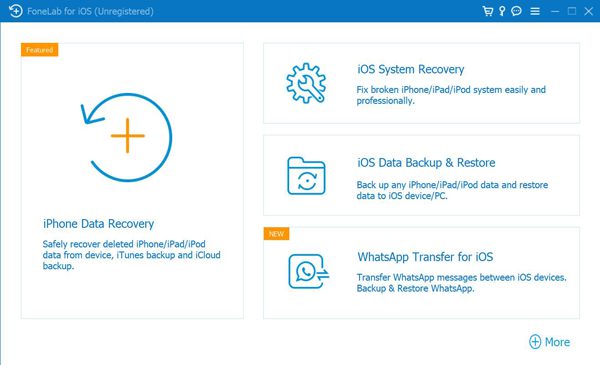
Trin 2Derefter kan du vælge et generelt problem i henhold til de problemer, der er angivet i feltet. Hvis du ikke er klar over problemet, kan du direkte vælge Enhedsudgave valgmulighed, og klik derefter på Starten .
Bemærk: Du skal installere den nyeste version af iTunes for normalt at scanne din iPhone.
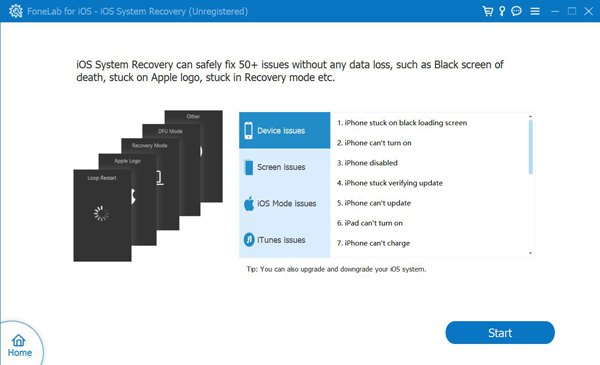
Trin 3Der er to reparationstilstande, du kan vælge imellem. Du kan vælge Standard tilstand mulighed først at prøve. Klik derefter på Bekræfte knappen for at få en scanning på din iPhone.
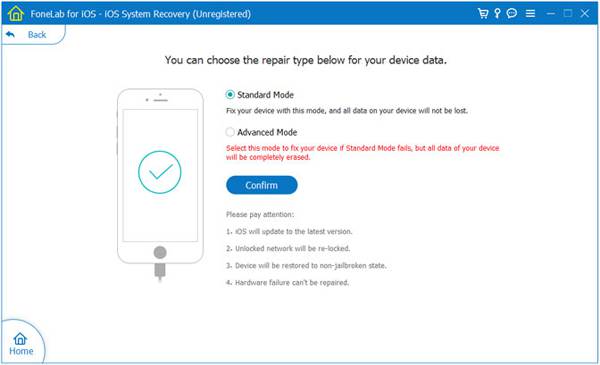
Trin 4Efter scanningen skal du bekræfte enhedsoplysningerne og ændre dem, hvis de er forkerte. Klik derefter på Reparation knappen for at begynde at rette din deaktiverede iPhone. Hvis det mislykkes, kan du gå til Avanceret tilstand.
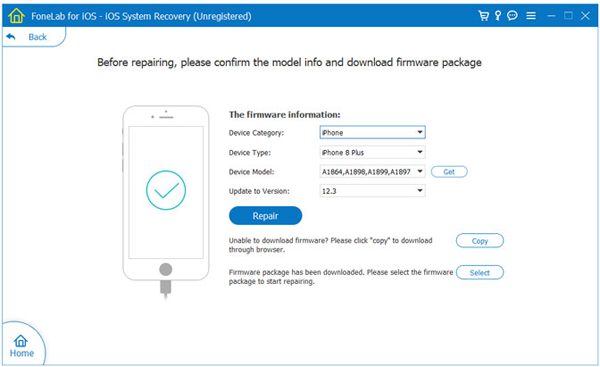
Denne måde beskytter din iPhone og forlænger telefonens levetid. Men hvis du har travlt med at bruge den deaktiverede iPhone uden en computer til side, kan du bruge følgende måde til hårdt at nulstille din iPhone 6s.
3. Sådan nulstilles iPhone 6s hårdt
Hård nulstil iPhone 6s
Betjeningen er meget let. Bare tryk på Home knappen og Wake / Sleep og hold den nede et stykke tid. Indtil du ser Apple-logoet, kan du frigøre din finger.
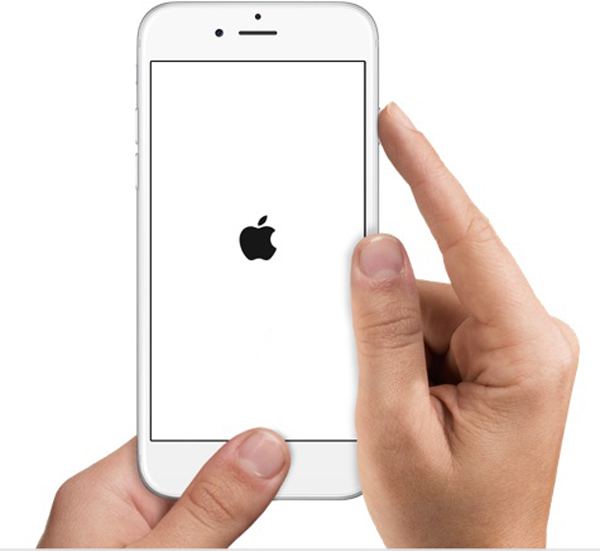
Indtast gendannelsesfunktion
Hvis din iPhone stadig ikke tændes efter den hårde nulstilling, kan du prøve at bruge Recovery-tilstand gennem computeren.
Trin 1Start iTunes på din computer og tilslut din iPhone til din computer. Derefter kan du finde din enhed i venstre rude.
Trin 2Efter forbindelsen skal du holde Home-knappen og Wake / Sleep-knappen nede samtidigt i et par sekunder. Så kan du se Recovery-tilstand vindue på din computer. Klik på Opdatering knappen for at geninstallere iOS-systemet. Hvis den ikke er færdig efter 15 minutter, skal du prøve Recover .

FoneLab gør det muligt at rette iPhone / iPad / iPod fra DFU-tilstand, genoprettelsesfunktion, Apple-logo, hovedtelefontilstand mv. Til normal tilstand uden tab af data.
- Løs deaktiverede iOS-systemproblemer.
- Uddrag data fra deaktiverede iOS-enheder uden datatab.
- Det er sikkert og nemt at bruge.
4. Ofte stillede spørgsmål om hård nulstilling af iPhone 6s
Vil iPhone 6s med nulstilling slette alle data?
Nej, det gør det ikke. Hård nulstilling af din iPhone 6s tvinger dig til at slukke for strømmen, hvilket er ligesom at flytte batteriet fra din telefon. Men hvis du begynder at bruge gendannelsestilstand til at rette din telefon, rydder det alle data.
Er det det samme til hard reset iPhone i forskellige modeller?
Nej. Vejen til hård nulstilling af iPhone opdateres altid. Det skyldes, at knapperne på iPhone altid ændres. For eksempel har versionerne efter iPhone X annulleret startknappen. Hard reset fungerer også til fabriksindstilling iPhone 6, 7, 8, X osv.
Hvad er forskellen mellem hard reset og soft reset?
Hard reset iPhone slukker kun og tænder din iPhone, mens soft reset sletter alle data og indstillinger på din mobil.
Nedenfor er en video tutorial til reference.


Konklusion
Hard reset iPhone er en meget nem løsning til at rette den deaktiverede iPhone med en frossen skærm. Men hyppig hard reset vil skade hardwaren på din iPhone, så det er den sidste metode til at gemme din iPhone. Før det kan du bruge FoneLab iOS System Recovery for at rette systemet og få din iPhone til at blive en normal tilstand igen. Hvis du har andre problemer, bedes du efterlade dine spørgsmål nedenfor.
FoneLab gør det muligt at rette iPhone / iPad / iPod fra DFU-tilstand, genoprettelsesfunktion, Apple-logo, hovedtelefontilstand mv. Til normal tilstand uden tab af data.
- Løs deaktiverede iOS-systemproblemer.
- Uddrag data fra deaktiverede iOS-enheder uden datatab.
- Det er sikkert og nemt at bruge.
